Groovy es una de las mejores plantillas de Blogger tipo revista.
Su diseño limpio, elegante y receptivo permite que todos nuestros lectores tengan acceso a nuestro sitio desde cualquier dispositivo.
Lo primero que yo siempre recomiendo es hacer una copia de seguridad de nuestra a anterior plantilla por si algo nos nos sale bien, y así poder recuperar lo anterior.
Para ello podemos visitar este link donde lo explicamos paso a paso.
En Blogger inicio haga clic en Plantilla .
Hacemos clic en el botón Examinar ... y insertamos la plantilla anterior mente descargada.
Hacemos clic en cargar.
Después de instalar el tema, hay configuraciones mínimas para que todos los widgets funcionen bien en esta plantilla.
En el Panel de control de Blogger, haga clic en Configuración .
Haga clic en otro .
En Site Feed > Permitir feed de blog, elija Completo .
Luego haga clic en Guardar configuración .
En el Panel de control de Blogger, haga clic en Diseño .
Haga clic en Editar en el widget de publicaciones de blog.
Insertarlo igual que la imagen
Vaya a la sección Editar plantilla de blogger y busque el siguiente código y edítelo según sus necesidades:
Puede ingresar el siguiente texto:
Puede configurar estas secciones simplemente agregando LABELS a este widget de diseño como se muestra en el tercer punto.
Solo necesita agregar etiquetas de sus publicaciones
Puede ver en la sección de publicaciones en el sitio web como se muestra en la imagen a continuación.
Su diseño limpio, elegante y receptivo permite que todos nuestros lectores tengan acceso a nuestro sitio desde cualquier dispositivo.
Pasos para implantar nuestra plantilla
Lo primero que yo siempre recomiendo es hacer una copia de seguridad de nuestra a anterior plantilla por si algo nos nos sale bien, y así poder recuperar lo anterior.
Para ello podemos visitar este link donde lo explicamos paso a paso.
Descargar la plantilla
Descarga el archivoEn Blogger inicio haga clic en Plantilla .
Hacemos clic en el botón Examinar ... y insertamos la plantilla anterior mente descargada.
Hacemos clic en cargar.
Configuración de Blogger
En el Panel de control de Blogger, haga clic en Configuración .
Haga clic en otro .
En Site Feed > Permitir feed de blog, elija Completo .
Luego haga clic en Guardar configuración .
Configuración principal de Blogger
En el Panel de control de Blogger, haga clic en Diseño .
Haga clic en Editar en el widget de publicaciones de blog.
Insertarlo igual que la imagen
Configurar el menú principal
Vaya a la sección Editar plantilla de blogger y busque el siguiente código y edítelo según sus necesidades:
Ver código
- <ul class='topmenu1' id='masthead'> <li><a href='/'>Home</a><ul><li><a href="#">Next Version</a></li></ul></li> <li><a href='#'>Download</a> <ul><li><a href='#'>Link Url</a> <ul> <li><a href='#'>Example Menu</a> </li> <li><a href='#'>Example Menu 1</a></li> </ul> </li> <li><a href='#'>Premium Version</a></li> <li><a href='#'>Free Version</a></li> <li><a href='#'>Downloadable</a></li> </ul> </li> <li><a href='#'>Social</a> </li> <li><a href='#'>Features</a> <ul> <li><a href='#'>Lifestyle</a></li> <li><a href='#'>Sports Group</a> <ul> <li><a href='#'>Category 1</a></li> <li><a href='#'>Category 2</a></li> <li><a href='#'>Category 3</a></li> <li><a href='#'>Category 4</a></li> <li><a href='#'>Category 5</a></li> </ul> </li> <li><a href='#'>Sub Menu 3</a></li> <li><a href='#'>Sub Menu 4</a></li> </ul> </li> <li><a href='#'>Travel</a></li> <li><a href='#'>Contact Us</a></li> </ul>Iconos de redes sociales en la parte superior derecha
Acceda al diseño de su blog > haga clic en el enlace Editar en el widget de iconos socialesPuede ingresar el siguiente texto:
<a href="#"><i class="fa fa-facebook"/></i></a><a href="#"><i class="fa fa-twitter"/></i></a><a href="#"><i class="fa fa-pinterest"/></i></a><a href="#"><i class="fa fa-instagram"/></i></a><a href="#"><i class="fa fa-google-plus"/></i></a>
Modificamos # por el link de nuestra red social
Sección de publicaciones de la página de inicio
Puede ver en la sección de publicaciones en el sitio web como se muestra en la imagen a continuación.Puede configurar estas secciones simplemente agregando LABELS a este widget de diseño como se muestra en el tercer punto.
Puede ver en la sección de publicaciones en el sitio web como se muestra en la imagen a continuación.
%20(1).jpg)
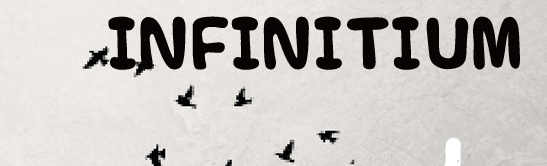








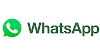


0 Comentarios